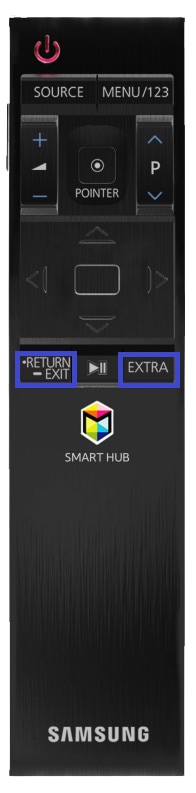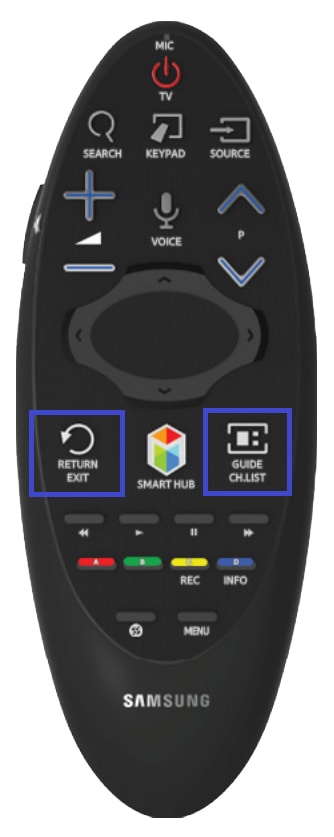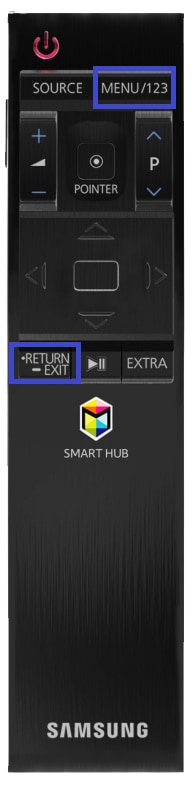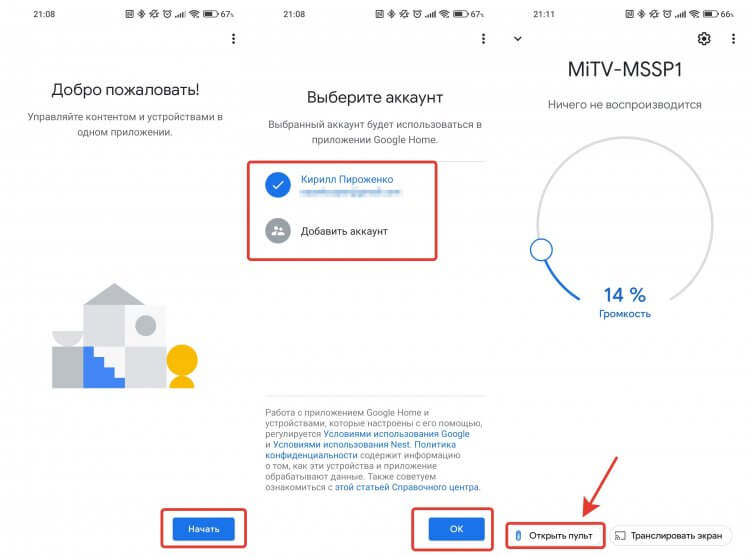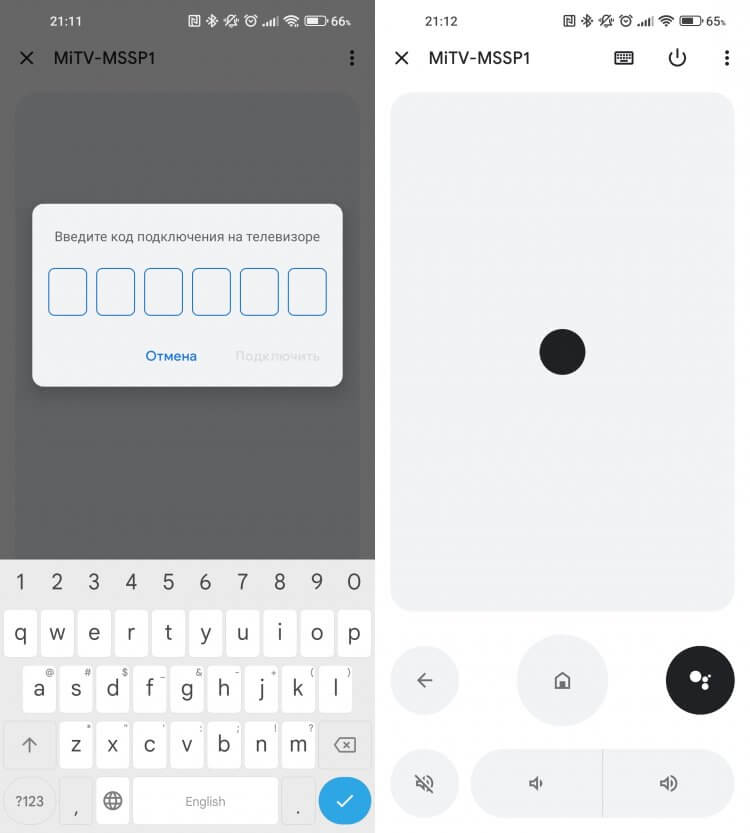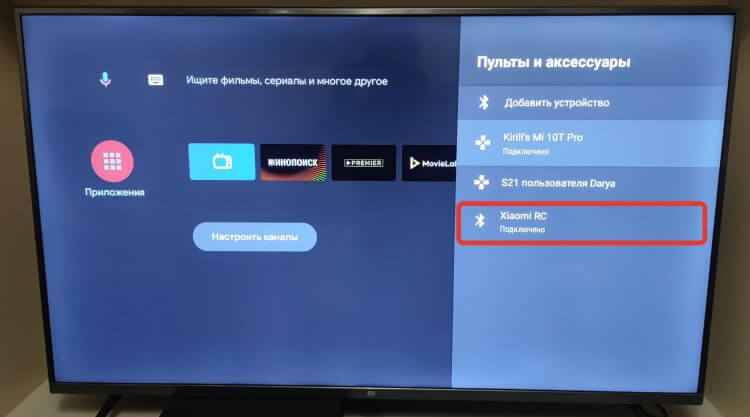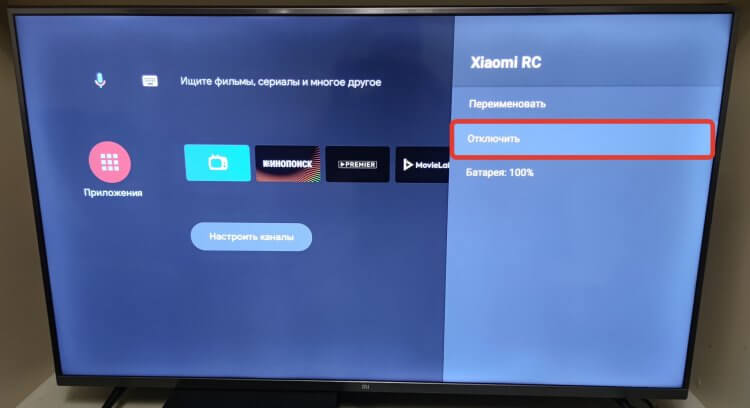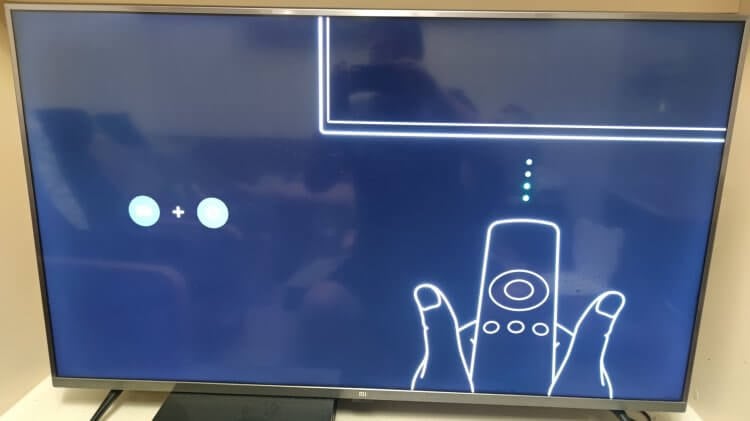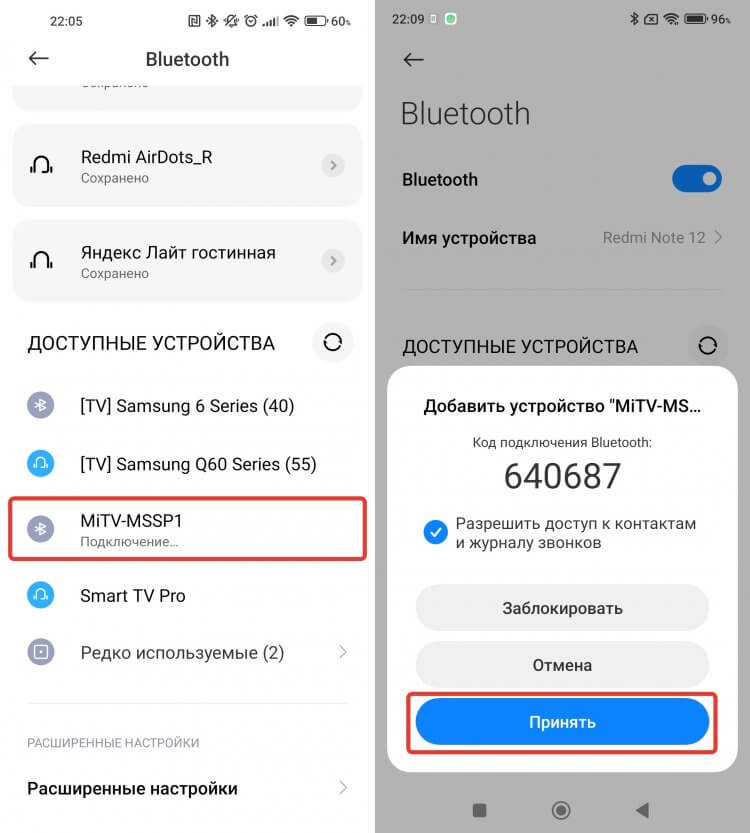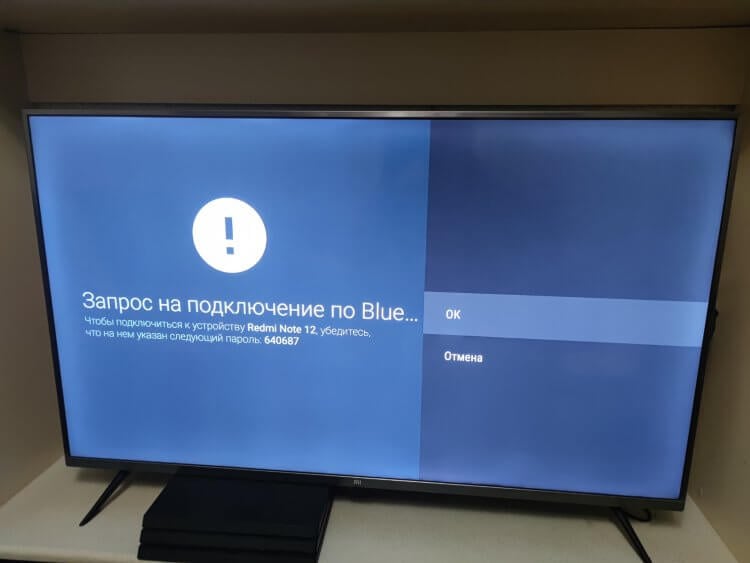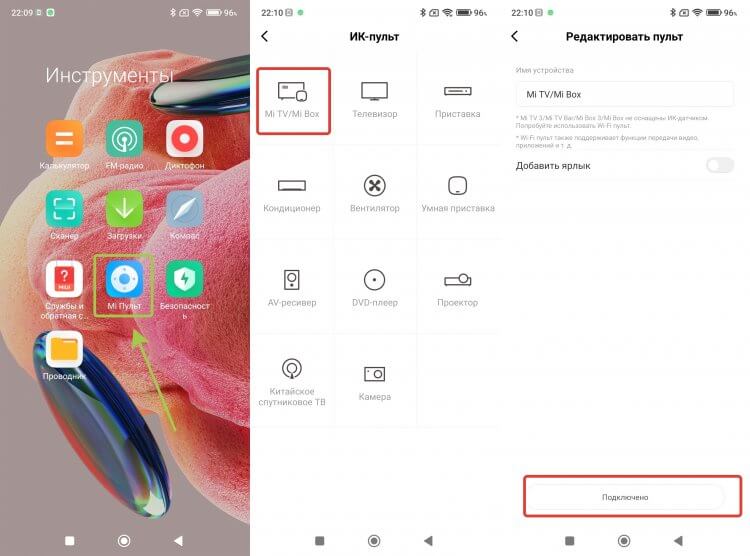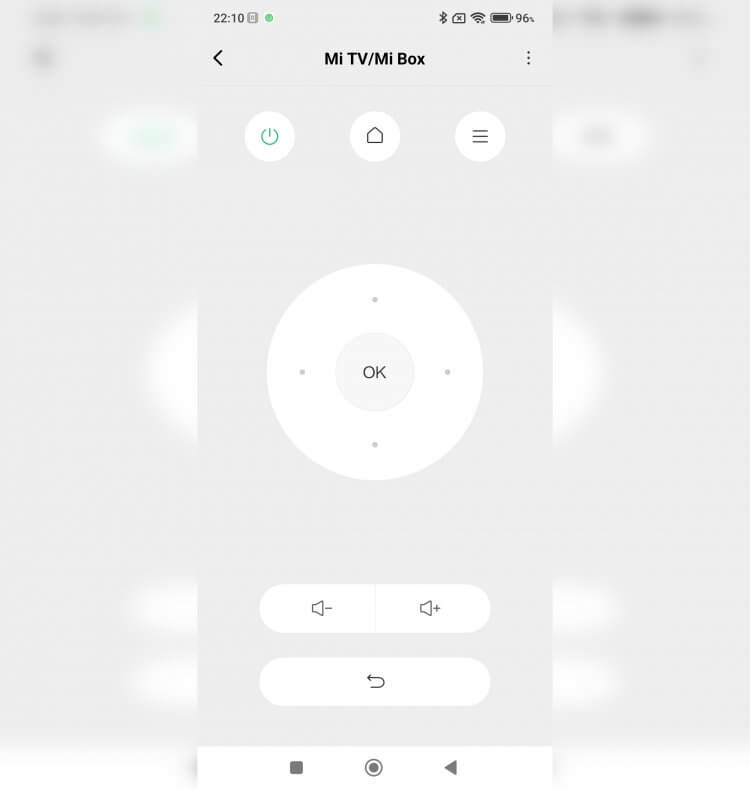- Что делать, если пропадает соединение между Bluetooth-пультом и телевизором Samsung
- Шаг 1. Снимите защитный чехол с пульта.
- Шаг 2. Отключите телевизор от сети.
- Шаг 3. Убедитесь, что используете комплектный пульт.
- Шаг 4. Замените батарейки на пульте.
- Шаг 5. Выполните повторное сопряжение пульта с телевизором.
- Телевизор 2016 года и позже
- Телевизор 2015 года
- Телевизор 2014 года
- Телевизор 2013 года
- Шаг 6. Выполните сброс пульта до заводских настроек.
- Если у вас телевизор Н-серии:
- Если у вас телевизор J-серии:
- Если у вас телевизор K/M/Q-серии:
- Если у вас телевизор N/R/T/Q-серии:
- Если у вас телевизор A/Q-серии:
- Шаг 7. Проверьте пульт на наличие механических повреждений.
- Шаг 8. Проверьте, отображается ли aдрес Bluetooth.
- Шаг 9. Подключите другие Bluetooth-устройства к вашему телевизору.
- Не подключается пульт к Android TV. Что делать
- Как перезагрузить Андроид ТВ без пульта
- Как управлять телевизором с телефона
- Как подключить пульт к Андроид ТВ
- Приложение для пульта Сяоми
Что делать, если пропадает соединение между Bluetooth-пультом и телевизором Samsung
В этой статье вы узнаете, что делать, если периодически телевизор Samsung теряет соединение с Bluetooth-пультом.
Чтобы решить проблему, следуйте приведенным ниже шагам.
Шаг 1. Снимите защитный чехол с пульта.
Если используются чехол или другой защитный аксессуар для пульта, снимите их и снова проверьте работу пульта. При использовании подобных аксессуаров могут оказаться зажатыми клавиши синхронизации, что приведет к разрыву соединения между пультом и телевизором.
Шаг 2. Отключите телевизор от сети.
Отключите телевизор из розетки примерно на 30 секунд и затем снова включите.
Шаг 3. Убедитесь, что используете комплектный пульт.
Проверьте, используете ли вы пульт, который шел в комплекте с вашим телевизором Samsung. Также допускается использование обычного (кнопочного) инфракрасного пульта Samsung.
Если телевизор комплектовался только кнопочным пультом, Smart Touch Control — приобретенный дополнительно, может работать некорректно.
Шаг 4. Замените батарейки на пульте.
Откройте заднюю крышку пульта дистанционного управления и замените элементы питания на новые.
Шаг 5. Выполните повторное сопряжение пульта с телевизором.
Чтобы выполнить сопряжение пульта с телевизором, направьте пульт в сторону телевизора, по возможности на расстоянии не менее 20 см.
Далее выберите модель вашего телевизора или тип пульта:
Телевизор 2016 года и позже
Для сопряжения необходимо зажать одновременно кнопки «Return» и «Play/Pause» до появления информации о сопряжении вверху экрана.
Телевизор 2015 года
Для сопряжения необходимо одновременно зажать кнопки «Return/Exit» и «Extra» до появления информации о сопряжении в левом нижнем углу экрана.
Телевизор 2014 года
Для сопряжения необходимо одновременно зажать кнопки «Return» и «Guide» до появления логотипа Bluetooth в левом нижнем углу экрана.
Телевизор 2013 года
Для сопряжения необходимо зажать кнопку «Pairing» , расположенную под задней крышкой пульта, над отсеком для батареек. При сопряжении появится логотип Bluetooth в левом нижнем углу экрана.
Если пульт не заработал, перейдите к следующему шагу.
Шаг 6. Выполните сброс пульта до заводских настроек.
- Включите телевизор.
- Наведите пульт на инфракрасный датчик (индикатор) телевизора.
- Нажмите и удерживайте одновременно две кнопки на пульте — в зависимости от серии вашего телевизора, пока индикатор на нем не перестанет мигать.
Если у вас телевизор Н-серии:
Нажмите и удерживайте одновременно Return + Keypad.
Если у вас телевизор J-серии:
Нажмите и удерживайте одновременно Return + Menu/123.
Если у вас телевизор K/M/Q-серии:
Нажмите и удерживайте одновременно Return + Extra.
Если у вас телевизор N/R/T/Q-серии:
Нажмите и удерживайте одновременно Return + Extra или Ambient.
Если у вас телевизор A/Q-серии:
Нажмите и удерживайте одновременно Return + Multi View.
Шаг 7. Проверьте пульт на наличие механических повреждений.
Возможно, недавно пульт роняли и на нем видны следы сколов, повреждений или трещин.
Если пульт имеет механические повреждения, к сожалению, его нельзя заменить по гарантии.
Если повреждений нет, перейдите к следующему шагу.
Шаг 8. Проверьте, отображается ли aдрес Bluetooth.
Зайдите в меню телевизора, проверьте отображается ли MAC-адрес в пункте меню «Обращении в Samsung/Об этом ТВ» .
MAC-адрес отображается некорректно: «00:00:00:00:00:00» или «ff:ff:ff:ff:ff:ff» или «****».
MAC-адрес отображается корректно: «18-67-B0-42-1D-2E».
Если адрес не отображается, вероятно, телевизор неисправен, обратитесь в сервисный центр.
Если адрес отображается, перейдите к следующему шагу.
Шаг 9. Подключите другие Bluetooth-устройства к вашему телевизору.
Попробуйте подключить к вашему телевизору, например, Bluetooth-клавиатуру, -мышь или -наушники.
Если при подключении связь с другими Bluetooth-устройствами разрывается, обратитесь в сервисный центр для диагностики и ремонта.
Если связь с другими Bluetooth-устройствами не прерывается, замените пульт дистанционного управления на новый. Для этого обратитесь в бесплатную службу поддержки Samsung.
Не подключается пульт к Android TV. Что делать
Что может быть проще, чем включить телевизор? Взял пульт и нажал на кнопку включения. Вроде бы никаких проблем быть не должно. Но все далеко не так просто. Большинство современных телеков с Android TV предполагают подключения пульта по Bluetooth. И если он разрядится, простой заменой батареек или зарядом аккумулятора здесь может не обойтись. На днях я столкнулся с тем, что пульт от телевизора Xiaomi, который как раз работает на Андроид ТВ, просто перестал работать и не позволял управлять телеком. При этом в настройках он отображался как подключенный.
Bluetooth пульт может легко заглючить, и ему потребуется переподключение
❗️ПОДПИШИСЬ НА НАШ ДЗЕН, ЧТОБЫ ЧИТАТЬ САМЫЕ КРУТЫЕ СТАТЬИ
Вот только оказалось, что без подключенного пульта реанимировать его очень сложно. Но выход я все-таки нашел. В этом материале рассказываем, что делать, если ПДУ не подключается к Андроид ТВ. Сохраните себе эту статью на случай каких-то проблем, чтобы в нужный момент она всегда была под рукой.
Как перезагрузить Андроид ТВ без пульта
Первое, с чего следует начинать решать проблему неработающего пульта — это проверка его заряда. Хоть разряжается он редко, но чаще всего происходит это в самый неподходящий момент. Поэтому если вы нажимаете на кнопку включения, а ничего не происходит, то просто замените батарейки в пульте или поставьте его на зарядку, если он у вас аккумуляторный. После этого попробуйте включить телевизор. Если он запустится, то все в порядке и проблема решилась самым простым способом.
Перезагрузить телевизор без пульта можно банальным выключением из розетки
Но может быть и банальный отвал соединения, который можно решить только переподключением. На всякий случай я советую вам перезагрузить Андроид ТВ. Но без пульта сделать это весьма проблематично. Поэтому просто отключите его от розетки и подключите снова. После этого кнопкой на корпусе самого телека его можно легко включить. В некоторых ситуациях перезагрузка поможет восстановить соединение с пультом, и вы сможете снова смотреть любимые фильмы и программы.
Как управлять телевизором с телефона
Но в той ситуации, с которой я столкнулся на выходных, перезагрузка мне не помогла. Пришлось делать очень интересный финт ушами, который в итоге вылился в лайфхак. На корпусе любого телевизора есть кнопка включения, которая позволяет запустить его без пульта. К тому же можно легко подключить смартфон к Андроид ТВ и использовать его в качестве пульта. Но самое интересное в этой процедуре, что вам не потребуется для этого обычный пульт. Смотрите, как это работает:
- Скачайте из Google Play приложение Google Home. По какой-то причине оно не ищется поиском, поэтому просто перейдите по ссылке;
Даже без настройки пульта можно регулировать громкость
Этот код надо ввести в приложение Google Home для установления подключения
После ввода кода вам сразу станут доступны все функции
❗️ПОДПИШИСЬ НА НАШ ЧАТИК В ТЕЛЕГРАМЕ. ТАМ ТЫ СМОЖЕШЬ ПООБЩАТЬСЯ С ДРУГИМИ ЧИТАТЕЛЯМИ И ДАЖЕ НАШИМИ АВТОРАМИ
Теперь вы без всяких проблем можете управлять телевизором на Андроид ТВ. Вообще, я советую вам скачать Google Home, даже если у вас все в порядке с основным пультом. Мало ли какие ситуации могут возникнуть, а тут уже все готово.
Как подключить пульт к Андроид ТВ
После того как ваш смартфон стал пультом от телевизора, можно переходить к переподключению основного ПДУ. Для этого сделайте следующее:
- С помощью приложения Google Home и активированного пульта зайдите в настройки Android TV;
На других телевизорах название пульта может отличаться
Даже статус “Подключено” и корректное отображение заряда не гарантирует, что пульт работает нормально
Когда появилось такое изображение достаточно было просто поднести пульт к телевизору
Как только переподключение было выполнено, обычный пульт стал работать как надо, и сбоев больше не случалось. Хорошо, что была возможность без головной боли настроить смартфон на управление телеком. В противном случае пришлось бы сбрасывать его до заводских настроек и тратить время на новую настройку.
Приложение для пульта Сяоми
Кстати, владельцам смартфонов Xiaomi, Redmi и POCO можно обойтись и без приложения Google Home. На этих смартфонах из коробки есть прекрасное приложение “Mi Пульт”. Вот как его настроить на управление телеками Xiaomi на Андроид ТВ:
- На смартфоне Xiaomi, Redmi или POCO откройте настройки и перейдите в раздел Bluetooth;
Сверьте коды на экранах смартфона и телевизора и установите соединение
Код на экране телевизора мелкий и спрятался в самом конце текста
Приложение Mi Пульт есть на всех Xiaomi, Redmi и POCO
Вот так выглядит интерфейс добавленного пульта
❗️ПОДПИШИСЬ НА ТЕЛЕГРАМ-КАНАЛ СУНДУК АЛИБАБЫ, ЧТОБЫ ПОКУПАТЬ ТОЛЬКО ЛУЧШИЕ ТОВАРЫ С АЛИЭКСПРЕСС
Все! Теперь ваш Xiaomi, Redmi или POCO может управлять телевизором. Вот только в работе приложения я заметил некоторую странность. По идее, соединение идет по Bluetooth, но если не направлять смартфон на телек, то никакой реакции от последнего не последует. Ну и настроить это приложение без работающего пульта вы тоже не сможете, ведь потребуется подтвердить подключение на ТВ. Поэтому сделайте все настройки заранее, и у вас всегда будет возможность переподключить основной пульт без каких-либо проблем.
Теги
- Android TV
- Google Home
- Новичкам в Android
- Смартфоны Xiaomi
Новости, статьи и анонсы публикаций
Свободное общение и обсуждение материалов
Все смартфоны разряжаются, и это — абсолютно нормальное явление. Ведь заряд аккумулятора расходуется по мере решения тех или иных задач при помощи гаджета, что вполне объяснимо. Другое дело, когда ночью быстро разряжается телефон, теряя процент за процентом. В это время мы не выполняем никаких операций на мобильном устройстве, а потому потеря энергии кажется чем-то из ряда вон выходящим. Сегодня разберемся, почему телефон садится ночью, и как можно исправить ситуацию.
Согласно данным за 2022 год, мессенджером Telegram ежемесячно пользуется 700 миллионов человек. Это огромное число, учитывая тот факт, что речь идет только о людях, открывавших приложение за прошедшие 30 дней. А ведь сколько еще неактивных аккаунтов… Среди миллионов пользователей мессенджера наверняка есть люди, с которыми вы хотели бы связаться. Но как найти человека в Телеграмме, если от него самого не исходит инициатива? Давайте разбираться.
Андроид ТВ появляется все в большем количестве телевизоров. На самом деле это не удивительно и в какой-то степени напоминает распространение Андроид для смартфонов. Зачем изобретать велосипед, когда можно поставить готовую систему со своим магазином приложений, в котором есть варианты на любой вкус. Производителям остается только грамотно подобрать железо — и все. Вот только даже с этим справляются далеко не все. Со временем некоторые телеки на Андроиде начинают заметно подтормаживать, а различные стики или приставки просто откровенно глючить.